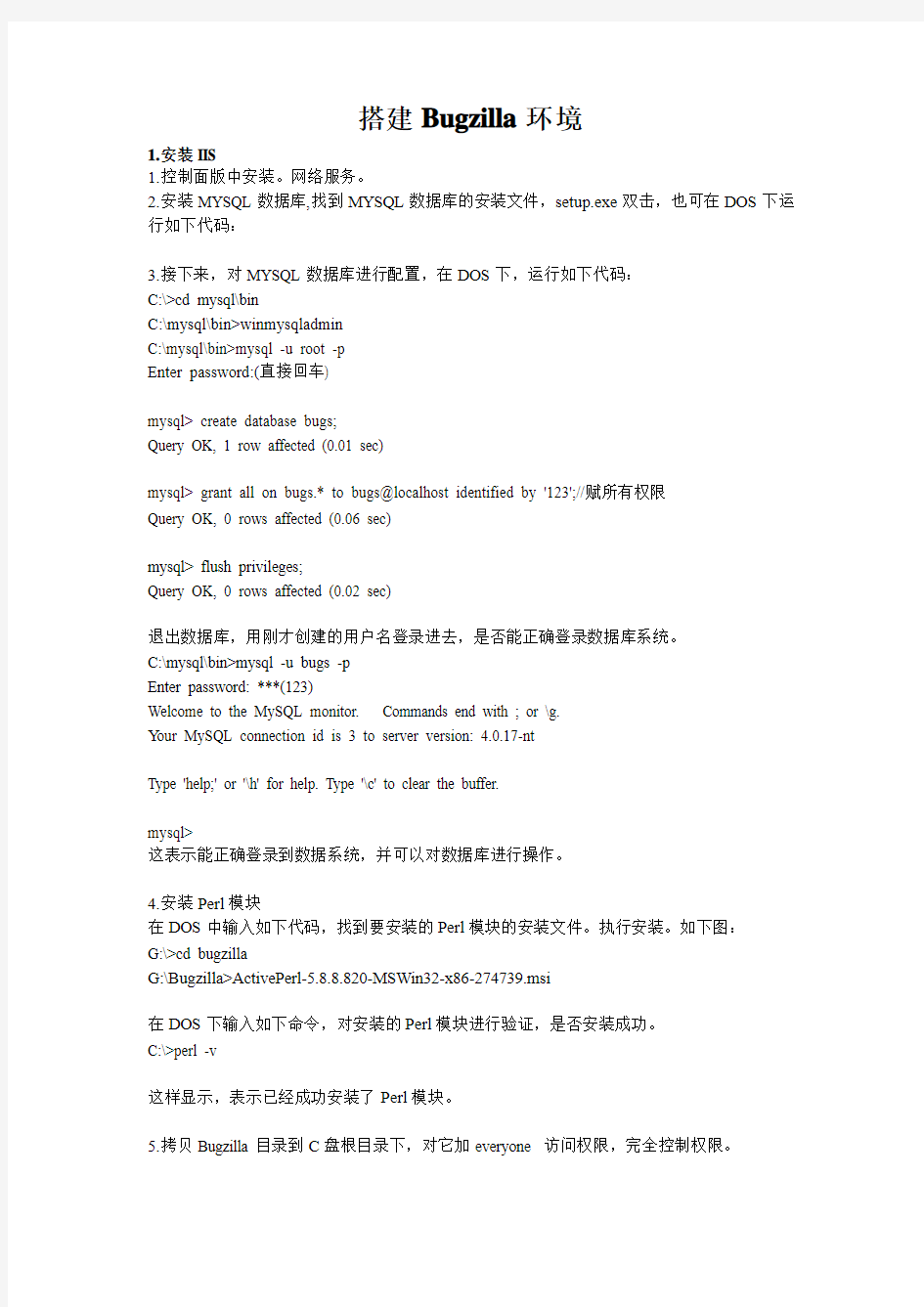

搭建Bugzilla环境
1.安装IIS
1.控制面版中安装。网络服务。
2.安装MYSQL数据库,找到MYSQL数据库的安装文件,setup.exe双击,也可在DOS下运行如下代码:
3.接下来,对MYSQL数据库进行配置,在DOS下,运行如下代码:
C:\>cd mysql\bin
C:\mysql\bin>winmysqladmin
C:\mysql\bin>mysql -u root -p
Enter password:(直接回车)
mysql> create database bugs;
Query OK, 1 row affected (0.01 sec)
mysql> grant all on bugs.* to bugs@localhost identified by '123';//赋所有权限
Query OK, 0 rows affected (0.06 sec)
mysql> flush privileges;
Query OK, 0 rows affected (0.02 sec)
退出数据库,用刚才创建的用户名登录进去,是否能正确登录数据库系统。
C:\mysql\bin>mysql -u bugs -p
Enter password: ***(123)
Welcome to the MySQL monitor. Commands end with ; or \g.
Y our MySQL connection id is 3 to server version: 4.0.17-nt
Type 'help;' or '\h' for help. Type '\c' to clear the buffer.
mysql>
这表示能正确登录到数据系统,并可以对数据库进行操作。
4.安装Perl模块
在DOS中输入如下代码,找到要安装的Perl模块的安装文件。执行安装。如下图:
G:\>cd bugzilla
G:\Bugzilla>ActivePerl-5.8.8.820-MSWin32-x86-274739.msi
在DOS下输入如下命令,对安装的Perl模块进行验证,是否安装成功。
C:\>perl -v
这样显示,表示已经成功安装了Perl模块。
5.拷贝Bugzilla目录到C盘根目录下,对它加everyone 访问权限,完全控制权限。
6.配置IIS:新建一个虚拟目录(duan),
7.安装Perl模块组件
在DOS中输入以下代码行,找到Perl模块组件的安装文件,
G:\>cd bugzilla
点击steup.bat
完成安装后,回到C:盘的根目录下,进入Bugzilla目录,输入下列代码:
C:\Bugzilla> perl checksetup.pl |more
8.修改配置文件:在Bugzilla 目录下,找到localconfig文件,从这个文件中找到$db_pass,修改单引号中的内容,为刚才在MYSQL中输入的密码。
9.在DOS下,再运行
C:\Bugzilla> perl checksetup.pl
10.修改IIS配置:
右击“网站”,选择“属性”,选择“主目录”选项卡。
11.单击Web服务扩展,允许未知的cgi扩展
12.修改IIS配置
右击“网站”,选择“属性”,选择“文档”选项卡。
把“index.cgi”放在第一位。
在浏览器的地址栏中输入http://localhost/duan/或者http://192.168.5.205/duan/回车,即可看到bugzilla的初始界面。
Bugzilla环境顺利安装完成。
各种缺陷管理工具比较 mantis 1.概述 缺陷管理平台Mantis,也做MantisBT,全称Mantis Bug Tracker。Mantis是一个基于PHP技术的轻量级的开源缺陷跟踪系统,以Web操作的形式提供项目管理及缺陷跟踪服务。在功能上、实用性上足以满足中小型项目的管理及跟踪。更重要的是其开源,不需要负担任何费用。 Mantis是一个缺陷跟踪系统具有多特性包括:易于安装,易于操作,基于Web,支持任何可运行PHP的平台(Windows,Linux,Mac,Solaris,AS400/i5等)。已经被翻译成68种语言,支持多个项目,为每一个项目设置不同的用户访问级别,跟踪缺陷变更历史,定制我的视图页面,提供全文搜索功能,内置报表生成功能(包括图形报表),通过Email报告缺陷,用户可以监视特殊的Bug,附件可以保存在web服务器上或数据库中(还可以备份到FTP服务器上),自定义缺陷处理工作流,支持输出格包括csv、MicrosoftExcel、MicrosoftWord,集成源代码控制(SVN与CVS),集成wiki知识库与聊天工具(可选/可不选),支持多种数据库(MySQL、MSSQL、PostgreSQL、Oracle、DB2),提供WebService(SOAP)接口,提供Wap访问。 2 .优点 1,流程定制方便且符合标准,满足一般的缺陷跟踪; 2,安装简单; 3 .缺点 1.只能简单的对缺陷进行管理,不能管理整个测试流程:测试需求-测试计 划-测试案例-执行测试案例-提交缺陷-测试总结报告;
2.界面比较简单,有些功能不能实现(如上传附件) QC 1.概述 Quality Center 是一个基于Java 2 Enterprise Edition (J2EE) 技术的企业级应用程序。Quality Center 可以帮助您组织和管理应用程序测试流程的所有阶段,包括制定测试需求,计划测试,执行测试和跟踪缺陷。 2.优点 1,QC能够帮助你组织和管理软件测试过程的每个阶段,包括测试需求管理、测试计划、测试案例、测试执行和缺陷跟踪。 2,QC执行对测试用例执行统计情况,对bug的统计,分析等功能比较强大; 3.缺点 1,安装比较复杂 2,收费软件。 JIRA 1.概述 JIRA是集项目计划、任务分配、需求管理、错误跟踪于一体的商业软件。JIRA创建的问题类型包括New Feature(新功能)、Bug、Task(任务)和Improvement(增加或修改)四种,还可以自己定义,所以它也一是过程管理系统。JIRA融合了项目管理、任务管理和缺陷管理,许多著名的开源项目都采用了JIRA。
开发环境与测试环境搭建方案 1. 总体原则 1.开发与测试环境单独搭建,开发与测试环境的分离便于利于重现开发环境无法重现的BUG 以及便于开发人员并行地修复BUG ,如果选择开发环境来进行测试,开发人员进行某项误操作后发生系统崩溃或者系统不能正常运行的意外,此时测试工作也不得不停止。 2.测试环境与测试数据库分离,测试环境与测试数据库分离保证测试数据库的稳定性、数据准确性以及今后性能测试指标值的准确性。 3.开发环境与开发数据库共用一台,由于开发环境对及其性能要求不高,因此应用与数据库采用共用。 4.测试环境WEB 应用部署与生产环境相同,测试数据库的配置(用户、表空间、表)也需与生产环境一致。 2. 环境管理 2.1. 系统架构 开发环境构架: 测试环境系统构架: 2.2. 硬件配置 从上述的系统架构图分析需要3台服务器组建开发与测试环境,机型选择普 通的PC Server 机器即可。 2.3. 安装软件 建议方案中给出是环境搭建的主要软件,其他的工具未在罗列中,根据具体 需要自行安装。 服务器 内存 CPU 硬盘 备注 开发服务器 2G 到4G 之间 4C ,主频2G 以上 300G 左右 测试服务器 8G-16G 之间 4C ,主频2G 以上 300G 左右 测试数据服务器 8G-16G 之间 4C ,主频2G 以上 500G 左右
3. 权限管理 3.1. 开发环境 开发人员均可访问开发服务器应用代码与开发数据库,可以修改代码与数据 以及发布部署开发版本以便自测。 3.2. 测试环境 测试环境由版本管理员管理,负责整个测试环境的管理,包括版本部署、服 务启停、数据变更等,测试环境对开发人员只开发查询权限,仅可查询应用日志,服务运行、测试数据。 4. 版本管理 开发与测试环境安装 SVN 版本管理软件,由版本管理员负责对开发与测 试环境的版本管理工作。 5. 备份管理 1.备份主要包括开发与测试环境的代码与配置,备份方式暂为全量备份。 2.每日凌晨3点系统自动对每个项目的代码已经配置文件自动备份,备份文件名:项目名称_code_yyyymmdd.tar ,备份完成后传至备份服务器(服务器待定)。 3.每当长假(元旦、清明、五一、端午、十一、中秋、春节)前期,需手工对开发与测试环境进行全量备份。 4. 服务器 操作系统 中间件 数据库 测试工具 版本管理 工具 开发服务器 RedHat Linux 5.4 64位 Weblogic 9 Oracle 10 无 SVN 测试服务器 RedHat Linux 5.4 64位 Weblogic 9 无 JIRA SVN 测试数据服务器 RedHat Linux 5.4 64位 无 Oracle 10
Bugzilla 缺陷跟踪系统配置及步骤 1.Bugzilla依赖的服务有:apache, sendmail, MYSQL ⑴apache是一个建设web网站的服务器工具,安装它的目的是 提供网站平台,在windows下可以访问虚拟机,能够打开bugzilla页面。 ⑵sendmail一种E-mail服务器,安装的目的是能够发送接收邮 件。 ⑶mysql为bugzilla创建用户,生成bugzilla库。 2.安装步骤 ⑴配置网卡 判断网卡是否启动──ifconfig –a 如无启动网卡配置──netconfig 修改主机名 ①进入网络配置文件(network)所在目录: cd /etc/sysconfig ②打开文件network,将主机名改为“PC-206” Vi network 打开后按下“I”改主机名 重新启动网卡,使更改生效──service network restart 检查网卡是否启动──ifconfig –a Ok后,关闭防火墙──ntsysv 将选项“iptables”前的“*”去掉
重新启动linux系统──reboot ⑵安装apache 将bugzilla_linux.iso文件放入光驱 将此文件加载到cdrom中 Mount /edv/cdrom /mnt/cdrom 查看是否正确载入 Cd /mnt/cdrom ls 成功后安装httpd服务 Rpm –ivh httpd(后面的内容用Tab键补全)检查是否安装成功 Rpm –q httpd OK启动httpd服务 Service httpd start 或(/etc/rc.d/init.d/httpd start) 进入ROOT目录,卸载光驱 Umount /mnt/cdrom 配置apache 进入配置文件目录 Cd /etc/httpd/conf 打开配置文件“httpd.conf”,(先备份httpd.conf ) ①Vi httpd.conf
测试环境搭建及测试基础 一、建立测试环境 用来进行单板测试的房间需要具备以下条件: 1、尽量独立一个房间,因为测试中很容易受到其他设备的干扰; 2、如果需要准确测试的电压低于1mV,必须对房间进行金属屏蔽; 3、房间必须有独立接地系统接往本层楼层保护地入口; 4、房间必须有接地汇流排,截面积不得小于6平方毫米; 5、房间最好有独立的防静电地; 6、房间交流电源必须使用两路总空气开关,一路供测试设备使用,一路供EUT 使用,防止EUT故障引起断电,导致测试设备需要多次重启; 7、测试房间必须至少具备1台隔离变压器; 8、测试设备带宽高于500MHz的位置,房间必须设有EPA区; 9、有EPA区的房间必须设置人体电阻测试仪和防静电鞋帽; 10、测试人员在测试实验室必须遵守ESD防护程序; 11、待测设备要有“正在测试”的警示标牌; 12、放置待测设备和测试仪器的桌面必须铺设防静电台布,和手腕带接地插座; 13、测试实验室必须对不同的测试范围划定功能区,固定测试设备位置,制定设备责任人,放置实验设备和配件移动导致结果实验错误; 14、不同测试平台之间不能共用接地汇流排。 设备摆放参考以下: 配电方式建议如下,采用专用地线、零、火线,降低同楼层干扰。 二、示波器选择与使用要求: 1、测里前保证测试仪器(仪表)和被测单板或系统共地。如果不共地,地线浮空,可能会得到错误的测试结果; 2、测里前需要校准仪器; 3、为确保测试数据的精度,应尽举采用高输入阻抗、小电容值、高带宽的有源探头和高带宽的示波器;
4、示波器的带宽:描述了示波器固有的上升时间(即时延)。探头和示波器的带宽要超过信号带宽的3-5倍以上; 5、示波器的采样速率:表示为样点数每秒〔S/s ),指数字示波器对信号采样的频率。为了准确再现信号,根据香农(Shannon )定律,示波器的采样速率至少需为信号最高频率成分的2信; 6、程应尽星小,波形尽量展开,以方使观察波形变化的细节,并准确测量其幅值; 7、测量信号边沿时,应选用合适的边沿触发; 8、高档示波器都具有毛刺捕捉模式,可以用于捕捉毛刺; 三、探头选择与使用要求: 1、不允许在探头还连接着被测试电路时插拔探头; 2、有源探头和差分探头、电流探头等是很昂贵的设备,注意保护。插拔探头时必须先关示波器。无源探头一般没有硬性规定,但是出于可靠考虑,建议所有探头都不能热插拔,热插拔任何探头时都必须先关闭示波器; 3、探头地线只能接电路板上的地线,不可以搭接在电路板的正、负电源端。否则,可能会造成电路板器件损坏,甚至会烧坏探头的小夹子和探头木身; 4、探头电容越小,它对对电路的负载就越小,测试结果就更精确。选用时请根据情况仔细考虑; 5、探头是有测量幅度的,不要用于测大信号,以免造成探头损坏。例如:信号幅度超过+/-40V时,用有源探头P6245和P6243测量会造成探头的损坏; 6、差分探头能够测量差分电压范围是有限的。例如,差分探头P6247,其上的开关打在÷10档位时,能测的差分电压范围是+/ V,打在÷1档位时只有+/-850mV 差分信号峰峰值超过850rnV时(比如测公司常用的平衡线传输信号+/-5V),要注意选用÷10档,否则会因输入过大而使显示的波形发生错误; 7、使用电流探头需先校准。每测试一个信号都需要校准一次; 8、使用时,探针尽量垂直于测试表面。但不可用力按压,以免探针受损; 四、测试点的选择: 1、一般只测试单板接收到的信号,不测试发送的信号; 2、信号质量测试点要求在信号在末端测量〔根据当前信号流向决定测试点)。尽里在芯片的输 入管脚上测量,或者尽量靠近输入管脚;
Bugzilla 部署说明书 说明撰写人:测试运维部魏伟 2015.7.9
搭建环境:Ubuntu 15.04 所需软件:Mysql Apache2 Bugzilla perl 部署分为以下2大步骤。 一、安装相应程序 1、安装 apache2 Ubuntu 可以直接用命令行可以安装 #sudo apt-get install apache2 打开浏览器在地址栏输入 http://ip (你的 ip 地址或者127.0.0.1) 就会在页面上出现“It works”则表明 apache 安装成功。 2、安装Mysql #sudo apt-get install mysql-server 安装时要输入密码,这是你进入MySQL 的管理员密码 然后用上述命令行来登录,进入命令mysql -uroot -p 密码 登录成功显示版本信息和mysql> ,表明安装成功。
3、安装bugzilla 拷贝文件bugzilla-X.X.XX.tar.gz 到电脑,然后到该目录解压包 如果没有图像界面,就用命令解压: #tar -xzf bugzilla.xx.xx.tar.gz 将解压缩的包名修改为Bugzilla #mv bugzilla.xx.xx bugzilla 再移动到/var/www/html 下面即可 #sudo mv bugzilla /var/www/html 4、安装perl 由于用户权限不够,后面搭建环境的操作,均使用root 权限进行 #sudo –s 进入到bugzilla 目录 #cd /var/www/html/bugzilla Ubuntu 下面搭建Bugzilla 环境在命令行输入 #./checksetup.pl 命令检查一下还有哪些perl 模块没有安装,因为系统安装apache 和mysql 时已安装一部分 Checking perl modules... Checking for CGI.pm (v3.33) ok: found v3.49 Checking for TimeDate (v2.21) ok: found v2.24
1.利用yum方法来安装Mysql 1.将系统镜像文件iso挂载到CD 2.看yum.conf在系统的哪个目录 locate yum.conf 3.在root用户下编辑 vi yum.conf 在最后添加 [ISO] name=iso baseurl=file:///media/RHEL_6.1\ i386\ Disc\ 1/(此处为镜像目录) gpgcheck=0 (如果没有CD,则挂载iso文件,mount -o loop myiso.iso /mnt/myisodir ,改baseurl=file://镜像目录/) 4.安装服务端 yum install mysql-server 5.启动服务 /etc/init.d/mysql start 6.测试是否安装成功,直接输入mysql 测试见下图 当mysql安装完成后,安装程序已经在/etc/目录下生成了一个名为https://www.doczj.com/doc/ef7326198.html,f的设置文件。按如下所示,修改/etc/https://www.doczj.com/doc/ef7326198.html,f文件。 #vi /etc/https://www.doczj.com/doc/ef7326198.html,f 在[mysqld]区域中,添加如下行default-character-set=utf8 启动MySQL #/sbin/chkconfig mysqld on #/etc/rc.d/init.d/mysqld start 安装后,root的password是空的。键入如下命令,不用password就可以进入mysql #mysql #mysqladmin -u root password "xxxxxx"(设置root密码为fuxin_-115)
#mysql -u root –pxxxxxx(用密码进入) mysql>use mysql; mysql>select host,user,password from user; mysql>delete from user where user=""; create database bugs; show databases; use bugs; GRANT SELECT,INSERT,UPDATE,DELETE,INDEX,ALTER,CREATE, LOCK TABLES,DROP,REFERENCES ON bugs.* TO bugs@localhost IDENTIFIED BY '123456'; FLUSH PRIVILEGES;( 从mysql 数据库授权表中重新装载权限) 2.bugzilla安装 解包:tar zxvf bugzilla-2.20.4.tar.gz到/var/www/html/bugzilla chmod -R 777 /var/www/html/bugzilla 安装perl模块。 cd /var/www/html/bugzilla ./checksetup.pl /usr/bin/perl install-module.pl 模块名字| more(根据提示安装前提所需模块) 3.配置apache # vi /etc/httpd/conf/httpd.conf(修改ServerName这行后面部分为本机IP地址,如:ServerName 192.168.1.105:80) # /usr/sbin/apachectl start (启动acpache) 编辑httpd的配置:vi /etc/httpd/conf/httpd.conf 在文件最后添加以后内容:
测试环境搭建与部署 1.目的 1.1.为了完成软件测试工作所必需的计算机硬件、软件、网络设备、历史数据的总称。稳定 和可控的测试环境,可以使测试人员花费较少的时间就完成测试用例的执行,无需为测试用例、测试过程的维护花费额外的时间,并且可以保证每一个被提交的缺陷都可以在任何时候被准确的重现。 2.适用范围 2.1.硬件环境搭建:指测试必须的服务器、客户端、网络连接设备以及打印机/扫描仪等辅助 设备所构成的环境;若要求的硬件配置种类较多,可以定义一些基本硬件配置; 2.2.软件环境搭建:指测试软件运行时的操作系统、数据库及其他应用软件构成的环境;2. 3.利用辅助测试环境进行的测试: 兼容性测试:在满足软件运行要求的范围内,可选择一些典型的操作系统和常用应用软件对其进行主要功能的验证。 2.4.网络环境:指被测软件运行时的网络系统、网络结构以及其他网络设备构成的环境、网 络设备、网络结构、网络系统等。 2.5.对测试环境的要求: 尽可能真实的环境 符合软件运行的最低要求 选用比较普及的操作系统和软件平台 营造纯净、独立的测试环境 无毒的环境 3.术语和定义 无 4.职责 4.1.技术部测试组成员 4.1.1.负载规划、建立和维护软件测试管理流程并持续优化 4.1.2.组织环境搭建工作的实施 4.1.3.在搭建环境中进行的工作分批写入测试用例和测试报告中 4.1.4.对应环境中发现的问题及时反馈并追踪
5.部署和管理测试环境 5.1.确定测试环境的组成 5.1.1.所需要的计算机的数量,以及对每台计算机的硬件配置要求,包括CPU的速度、内存 和硬盘的容量、网卡所支持的速度、打印机的型号等; 5.1.2.部署被测应用的服务器所必需的操作系统、数据库管理系统、中间件、WEB服务器以 及其他必需组件的名称、版本,以及所要用到的相关补丁的版本; 5.1.3.用来保存各种测试工作中生成的文档和数据的服务器所必需的操作系统、数据库管理 系统、中间件、WEB服务器以及其他必需组件的名称、版本,以及所要用到的相关补丁的版本; 5.1.4.用来执行测试工作的计算机所必需的操作系统、数据库管理系统、中间件、WEB服务 器以及其他必需组件的名称、版本,以及所要用到的相关补丁的版本; 5.1.5.是否需要专门的计算机用于被测应用的服务器环境和测试管理服务器的环境的备份; 5.1. 6.测试中所需要使用的网络环境。例如,如果测试结果同接入Internet的线路的稳定 性有关,那么应该考虑为测试环境租用单独的线路;如果测试结果与局域网内的网络速度有关,那么应该保证计算机的网卡、网线以及用到的集线器、交换机都不会成为瓶颈; 5.2.管理测试环境 5.2.1.设置专门的测试环境管理员角色:职责包括:测试环境的搭建。包括操作系统、数据 库、中间件、WEB服务器等必须软件的安装,配置,并做好各项安装、配置手册的编写; 记录组成测试环境的各台机器的硬件配置、IP地址、端口配置、机器的具体用途,以及当前网络环境的情况;测试环境各项变更的执行及记录;测试环境的备份及恢复;操作系统、数据库、中间件、WEB服务器以及被测应用中所需的各用户名、密码以及权限的管理; 5.2.2.记录好测试环境管理所需的各种文档:测试环境的各台机器的硬件环境文档,测试环 境的备份和恢复方法手册,并记录每次备份的时间、备份人、备份原因以及所形成的备份文件的文件名和获取方式;用户权限管理文档,记录访问操作系统、数据库、中间件、WEB服务器以及被测应用时所需的各种用户名、密码以及各用户的权限,并对每次变更进行记录; 5.2.3.测试环境访问权限的管理:为每个访问测试环境的测试人员和开发人员设置单独的用 户名和密码。访问操作系统、数据库、WEB服务器以及被测应用等所需的各种用户名、密码、权限,由测试环境管理员统一管理;测试环境管理员拥有全部的权限,开发人员
开发环境与测试环境搭建方案 总体原则 1.开发与测试环境单独搭建,开发与测试环境的分离便于利于重现开发环境无法重现的BUG 以及便于开发人员并行地修复BUG ,如果选择开发环境来进行测试,开发人员进行某项误操作后发生系统崩溃或者系统不能正常运行的意外,此时测试工作也不得不停止。 2.测试环境与测试数据库分离,测试环境与测试数据库分离保证测试数据库的稳定性、数据准确性以及今后性能测试指标值的准确性。 3.开发环境与开发数据库共用一台,由于开发环境对及其性能要求不高,因此应用与数据库采用共用。 4.测试环境WEB 应用部署与生产环境相同,测试数据库的配置(用户、表空间、表)也需与生产环境一致。 环境管理 1.1. 系统架构 开发环境构架: 测试环境系统构架: 1.2. 硬件配置 从上述的系统架构图分析需要3台服务器组建开发与测试环境,机型选择普 通的PC Server 机器即可。 1.3. 安装软件 建议方案中给出是环境搭建的主要软件,其他的工具未在罗列中,根据具体 需要自行安装。 服务器 内存 CPU 硬盘 备注 开发服务器 2G 到4G 之间 4C ,主频2G 以上 300G 左右 测试服务器 8G-16G 之间 4C ,主频2G 以上 300G 左右 测试数据服务器 8G-16G 之间 4C ,主频2G 以上 500G 左右
权限管理 1.4. 开发环境 开发人员均可访问开发服务器应用代码与开发数据库,可以修改代码与数据 以及发布部署开发版本以便自测。 1.5. 测试环境 测试环境由版本管理员管理,负责整个测试环境的管理,包括版本部署、服 务启停、数据变更等,测试环境对开发人员只开发查询权限,仅可查询应用日志,服务运行、测试数据。 2. 版本管理 开发与测试环境安装 SVN 版本管理软件,由版本管理员负责对开发与测 试环境的版本管理工作。 3. 备份管理 1.备份主要包括开发与测试环境的代码与配置,备份方式暂为全量备份。 2.每日凌晨3点系统自动对每个项目的代码已经配置文件自动备份,备份文件名:项目名称_code_yyyymmdd.tar ,备份完成后传至备份服务器(服务器待定)。 3.每当长假(元旦、清明、五一、端午、十一、中秋、春节)前期,需手工对开发与测试环境进行全量备份。 4. 服务器 操作系统 中间件 数据库 测试工具 版本管理 工具 开发服务器 RedHat Linux 5.4 64位 Weblogic 9 Oracle 10 无 SVN 测试服务器 RedHat Linux 5.4 64位 Weblogic 9 无 JIRA SVN 测试数据服务器 RedHat Linux 5.4 64位 无 Oracle 10
Bugzilla安装与配置 1.安装依赖 2.解压bugzilla tar xzf bugzilla- 利用checksetup.pl脚本检查所需perl模块是否齐全 cd bugzilla-3.6.3 ./checksetup.pl --check-modules /usr/bin/perl install-module.pl --all 如果在安装中出现YAML version is too low …的错误,解决办法如下:vi ./bugzilla-,在第59行之后加入“use YAML;”再执行安装。 3.创建mysql数据库 /etc/init.d/mysqld start /usr/bin/mysqladmin -u root password '123456' mysql –uroot –p create database bugs; 4.修改bugzilla配置文件 Vi ./bugzilla- 设置如下参数: $db_driver = 'mysql'; $db_host = 'localhost'; $db_name = 'bugs'; $db_user = ''; $db_pass = '********'; 5.执行安装,并设置管理员的登录邮箱、密码、用户名 ./checksetup.pl Enter the e-mail address of the administrator:
Enter the real name of the administrator: renliang Enter a password for the administrator account: Please retype the password to verify: is now set up as an administrator. Creating initial dummy product 'TestProduct'... Now that you have installed Bugzilla, you should visit the 'Parameters' page (linked in the footer of the Administrator account) to ensure it is set up as you wish - this includes setting the 'urlbase' option to the correct URL. 6.http server服务器的配置 1.mv ./bugzilla-3.6.3 /var/www/html/bugs ,添加如下内容
WEB测试时搭建测试环境所需的软硬件包括:电脑一台、JDK1.6、Tomcat7.0、mysql、IE 浏览器、Firefox浏览器、Chrome浏览器、SVN客户端 通过SVN客户端导出最新的Web工程部署到Tomcat7.0下的webapps中,另外重要的一 点就是修改数据库连接的配置文件,连接到正确的测试数据库(企业一般有开发人员所用的数据库和测试人员所用的数据库),数据库连接的配置文件在WEB-INF文件夹下,修改好数据库的配置文件后,在Tomcat7.0\bin\startup.bat启动Tomcat,在Tomcat没报错的情况下,用浏览器访问后台,出现一个登录界面,这样,一个简单完整的Web测试环境就搭建起来了! 二、Web测试方法 1、链接测试 链接是web应用系统的一个主要特征,它表示页面与页面直接的切换和用户不知道具体地 址去访问其他页面的手段,如果页面不能跳转或者是访问失败,有很大程度上是web应用程序的链接出问题了;其中有一个重要的性能指标就是链接速度的测试,用户打开一个页面或者是去访问另外一个页面,如果web系统响应时间太长(例如超过5秒钟),用户就会因没耐心而离开,还有就是有些页面有超时的限制,这样可能引起数据丢失,使用户得不到真实的页面。 2、数据库测试 在web应用技术中,数据库起着重要的作用,数据库为web应用系统的管理、运行、查询和实现用户对数据存储的请求提供空间,也就是说用户在页面进行各类操作,如添加、查询 删除等一系列动作,都会被数据库记录。 3、浏览器测试 浏览器是web客户端最核心的构件,来自不同厂商的浏览器对不同开发语言开发的应用程序有不同的支持,这就需测试人员对主流的浏览器和不同版本的浏览器进行有效的测试。
Bugzilla安装过程 Bugzilla+Mysql+iis+perl模块+ ActivePerl 安装过程 一、需要的软件 安装bugzilla需要的软件有MySQL数据库软件,activeperl软件,bugzilla安装包,IIS组件 安装环境 操作系统OS: Windows server 2008 平台 Bugzilla:4.4.4 数据库:MYSQL: v5.6.17 For Windows Web服务器:IIS服务器 Perl解析器: ActivePerl-5.18.2.1802-MSWin32-x64-298023.msi 注意:在此需要说明的是我已经假定你的电脑中有一个SMTP邮件服务器:服务器管理器-功能-添加功能-SMTP服务。 二、安装设置MySQL数据库 1安装MySQL数据库 2我用的是MySQL Installer -community-5.6.17.0.msi 双击MySQL数据库安装软件进入如下的界面: 注意牢记root密码:123456 3设置MySQL数据库 单击开始->所有程序->MySQL5.6 Command line Client出现如下界面
在此输入刚才配置MySQL时输入的root 密码,若没有问题将会出现如下界面
注意:若输入密码后,听到一声警报,并且退出命令行界面,很有可能是MySQL 服务没有启动,此时只要在计算机管理中的服务选项中启动MySQL服务即可 下面在MySQL服务器中创建一个bugs数据库,和一个bugs用户,以及为该用户授予相应的权限,命令如下: create database bugs; 创建一个数据库bugs create user bugs@localhost; 创建一个用户bugs grant all on bugs.* to bugs@'localhost'; 为用户bugs授权 flush privileges; 刷新用户权限 若成功出现如下界面
32位系统preo5.0二次开发测试及环境配置 首先,proe5.0是配合VC++2008来进行二次开发的,因此首先得安装VS2008,其次,要确保proe5.0中已经安装了protoolkit,安装方法略。 如何测试Pro/Toolkit安装成功 第一步,找到proe安装目录下的protooltik文件夹,并找到..\protoolkit\i486_nt\obj这个路径下的一个叫做make_install的文件,用写字板打开,找到如下 # Pro/Toolkit Source & Machine Loadpoint (EXTERNAL USE - DEFAULT) 这么一行字,然后把它下面的PROTOOL_SRC=../..改成PROTOOL_SRC = ...\PTC\protoolkit,保存下关闭就好了。 第二步,在“开始”中找到Microsoft Visuall Studio Tools→Visual Studio Tools→Visual Studio Tools2008命令提示符,打开。 第三步,在打开的这个界面里面敲下如下字符cd ...\PTC\protoolkit\i486_nt\obj,然后回车,再敲上如下字符:nmake /f make_install dll,然后再回车,等其运行完毕,关掉命令提示符,然后再回到...\PTC\protoolkit\i486_nt\obj文件夹中,会发现多了一个pt_inst_test.dll文件,证明前面的工作全是成功的。 第四步,回到...\PTC\protoolkit文件夹,找到protk.dat文件,用写字板打开,将第二行和第三行前面的“.”改成路径...\PTC\protoolkit,将第五行后面的“18”改成“wildfire5.0”,其他保持不变,保存,关闭。 第五步,启动proe5.0,找到工具→辅助应用程序,打开,点“注册”,找到...\PTC\protoolkit,里的protk.dat,打开,选中,点“启动”,发现左上角出现“’pt_inst_test.dll’启动成功”。关闭“辅助应用程序”。 第六步,打开“文件”菜单栏,会有一个“安装检测”,点击后,会出现“PRO/PROTOOLKIT 安装检测成功”。至此,PRO/PROTOOLKIT安装检测全部完成。 配置VC++2008 Debug模式配置 第一步,加上PRO/TOOLKIT的包含文件和库文件,打开工具→选项→项目与解决方案→VC++目录显示以下内容的目录→包含文件,添加如下文件: ...\PTC\protoolkit\includes ...\PTC\protoolkit\protk_appls\includes ...\PTC\prodevelop\includes ...\PTC\prodevelop\prodev_appls\includes 将包含文件换为库文件,添加如下文件: ...\PTC\protoolkit\i486_nt\obj ...\PTC\prodevelop\i486_nt\obj
精心整理 开发环境与测试环境搭建方案 1.总体原则 1.开发与测试环境单独搭建,开发与测试环境的分离便于利于重现开发环境无法重现的BUG 以及便于开发人员并行地修复BUG,如果选择开发环境来进行测试,开发人员进行某项误操作后发生系统崩溃或者系统不能正常运行的意外,此时测试工作也不得不停止。 2.测试环境与测试数据库分离,测试环境与测试数据库分离保证测试数据库的稳定性、数据准确性以及今后性能测试指标值的准确性。 3.开发环境与开发数据库共用一台,由于开发环境对及其性能要求不高,因此应用与数据库采用共用。 4.测试环境WEB应用部署与生产环境相同,测试数据库的配置(用户、表空间、表)也需与生产环境一致。 2.环境管理 2.1. 系统架构 开发环境构架: 测试环境系统构架: 2.2. 硬件配置 从上述的系统架构图分析需要3台服务器组建开发与测试环境,机型选择普通的PCServer机器即可。 服务器内存CPU 硬盘备注 开发服务器2G到4G之间4C,主频2G以 300G左右 上 300G左右 测试服务器8G-16G之间4C,主频2G以 上
2.3. 安装软件 建议方案中给出是环境搭建的主要软件,其他的工具未在罗列中,根据具体需要自行安装。 3. 权限管理 3.1. 开发环境 开发人员均可访问开发服务器应用代码与开发数据库,可以修改代码与数据以及发布部署开发版本以便自测。 3.2. 测试环境 测试环境由版本管理员管理,负责整个测试环境的管理,包括版本部署、服务启停、数据变更等,测试环境对开发人员只开发查询权限,仅可查询应用日志,服务运行、测试数据。 4. 版本管理 开发与测试环境安装SVN 版本管理软件,由版本管理员负责对开发与测试环境的版本管理工作。 5. 备份管理 1.备份主要包括开发与测试环境的代码与配置,备份方式暂为全量备份。 2.每日凌晨3点系统自动对每个项目的代码已经配置文件自动备份,备份文件名:项目名称_code_yyyymmdd.tar ,备份完成后传至备份服务器(服务器待定)。 测试数据服务器 8G-16G 之间 4C ,主频2G 以上 500G 左右 服务器 操作系统 中间件 数据库 测试工具 版本管理 工具 开发服务器 RedHatLinux5.464位 Weblogic9 Oracle10 无 SVN 测试服务器 RedHatLinux5.464位 Weblogic9 无 JIRA SVN 测试数据服务器 RedHatLinux5.464位 无 Oracle10
Bugzilla使用指南 绪言 什么是Bugzilla Bugzilla是一个错误跟踪系统,用于对软件产品程序开发过程的错误跟踪。它的强大功能表现在以下几个方面: 1.强大的检索功能 2.用户可配置的通过Email公布Bug变更 3.历史变更记录 4.通过跟踪和描述处理Bug 5.附件管理 6.完备的产品分类方案和细致的安全策略 7.安全的审核机制 8.强大的后端数据库支持 9.Web,Xml,Email和控制界面 10.友好的网络用户界面 11.丰富多样的配置设定 12.版本间向下兼容 为什么使用Bugzilla Bugzilla是一个拥有强大功能的错误跟踪系统。它可以使我们更好的在软件开发过程中跟踪软件错误的处理过程,为开发和测试工作以及产品质量的度量提供数据支持,从而有效的保证软件产品的质量。 新建一个Bugzilla账号 1.点击“Open a new Bugzilla account”链接,输入你的Email地址(如 :XXX@office)然后点击“Create Account”。 2.稍候,你会收到一封邮件。邮件中包含你的登录账号(与你的Email相同)和口 令,这个口令时Bugzilla系统随机生成的,你可以根据你的需要进行变更。 3.在页面的黄色页角中点击“Log In”链接,而后输入你的账号和口令。最后点击 “Login” 产品和结构(Product and Component) Bug记录按产品分类,每种产品按功能拆分成几类。以Bugzilla产品为例,它由以下几部分构成: l Administration
l Bugzilla-General l Creating/Changing Bug l Documentation l Email l Installation l Query/Buglist l Reporting/Charting l User Accounts l Changing Passwords l User Interface Bug报告状态分类和Bug处理意见(Status and Resolution): 1.Bug报告状态分类(Status) l待确认的(Unconfirmed) l新提交的(New) l已分配的(Assigned) l问题未解决的(Reopened) l待返测的(Resolved) l待归档的(Verified) l已归档的(Closed) 2.Bug处理意见(Resolution) l已修改的(Fixed) l不是问题(Nvalid) l无法修改(Wontfix) l以后版本解决(Later) l保留(Remind) l重复(Duplicate) l无法重现(Worksforme) 指定处理人(Assigned To) l可以指定一个处理人 l如不指定处理人,则系统指定管理员为默认处理人 超链接(URL) l输入超链接地址,引导处理人找到与报告相关联的信息 概述(Summary) l概述部分“Summary”的描述,应保证处理人在阅读时能够清楚提交者在进行什么操作的时候发现了什么问题。 l如果是通用组件部分的测试,则必须将这一通用组件对应的功能名称写入概述
测试环境的搭建 我所描述的这些软件安装或工程部署都是根据自己所在的开发与测试团队中所需的操作模式总结。从各个软件的安装到工程部署启动,都是按步骤及截图来说明,希望大家能够通过图解明白这个过程。 JDK6.0安装 1.JDK安装过程:直接对软件进行下一步下一步的安装(最好选择默认安装路 径)。安装完成后需对此软件进行设置,步骤如下:在我的电脑------->环境变量中新建环境变量,定义变量名为JAVA_HOME,然后输入jdk安装路径,如图所示 然后需对path变量名进行编辑,如图所示:
在变量值最后加分号隔开,然后输入%JAVA_HOME%\bin,然后点击确定即可。 此时JDK才算是完全安装好,如果没有进行环境变量的设置,那安装了JDK 相当于没有安装。 Myeclipse10.0安装与破解 2.Myeclipse10 按照软件安装提示一步步安装即可。安装完成后打开 myeclipse时会发现它是试用版需输入激活码进行激活。如果没有激活码,此时就需要对软件进行破解,破解步骤(myeclipse 9.1 破解激活,java 编写,适用于装有java环境的各种操作系统,win,linux,maxos)如下所示: 第一步:输入任意用户名 第二步:点击Systemid... 按钮,自动生成本机器的systemid。 第三步:点菜单Tools->RebuildKey 第四步:点击active按钮.会在显示区域生成 LICENSE_KEY ACTIVATION_CODE ACTIVATION_KEY 这时候不要打开myeclipse的激活页面输入。 第五步:打开菜单Tools->ReplaceJarFile,弹出文件选择对话框,到myeclipse的安装目录common文件夹下选择plugins文件夹 点击打开,程序会卡住,不要担心,正在替换文件呢!一会之后,会输出信息,文件已被替换 第六步:点菜单Tools->SaveProperites 打开你的myeclipse已经不需要再输入激活码什么的了。